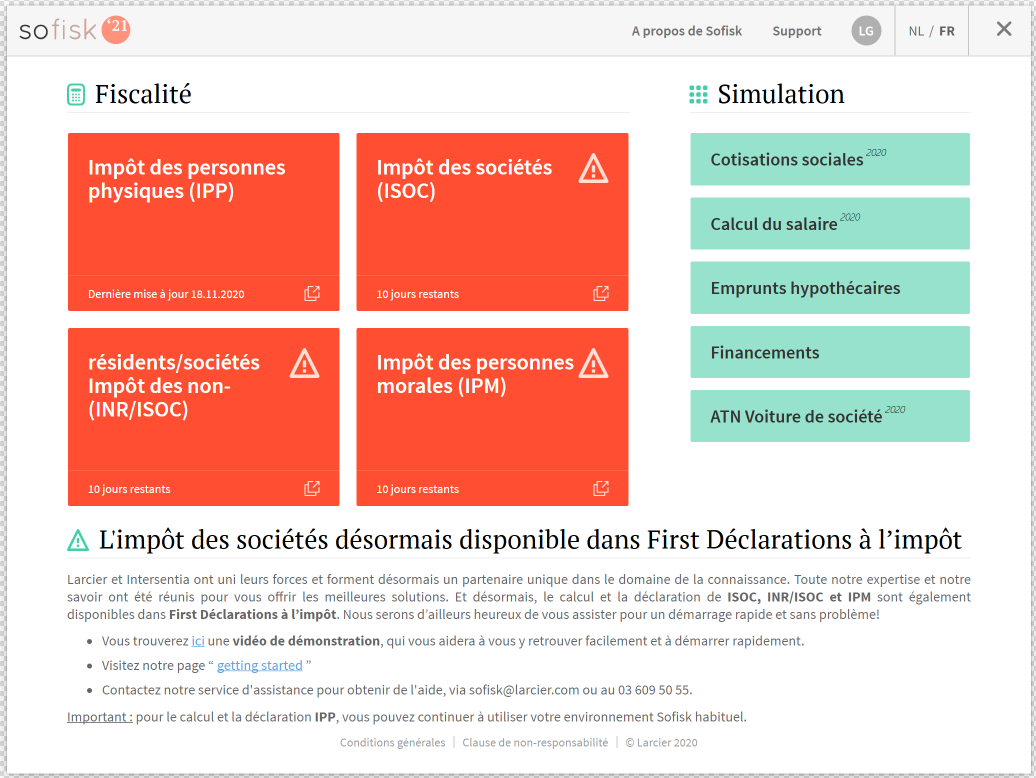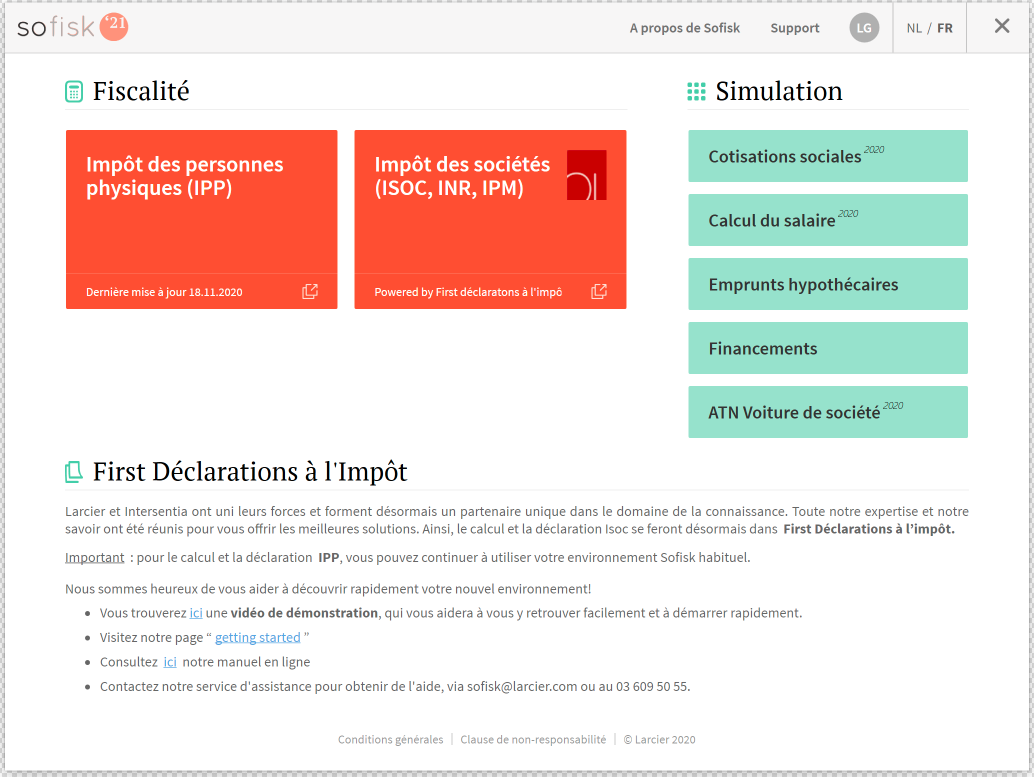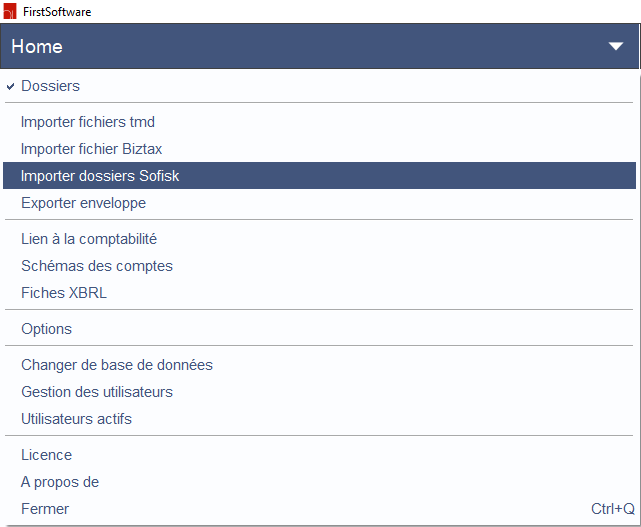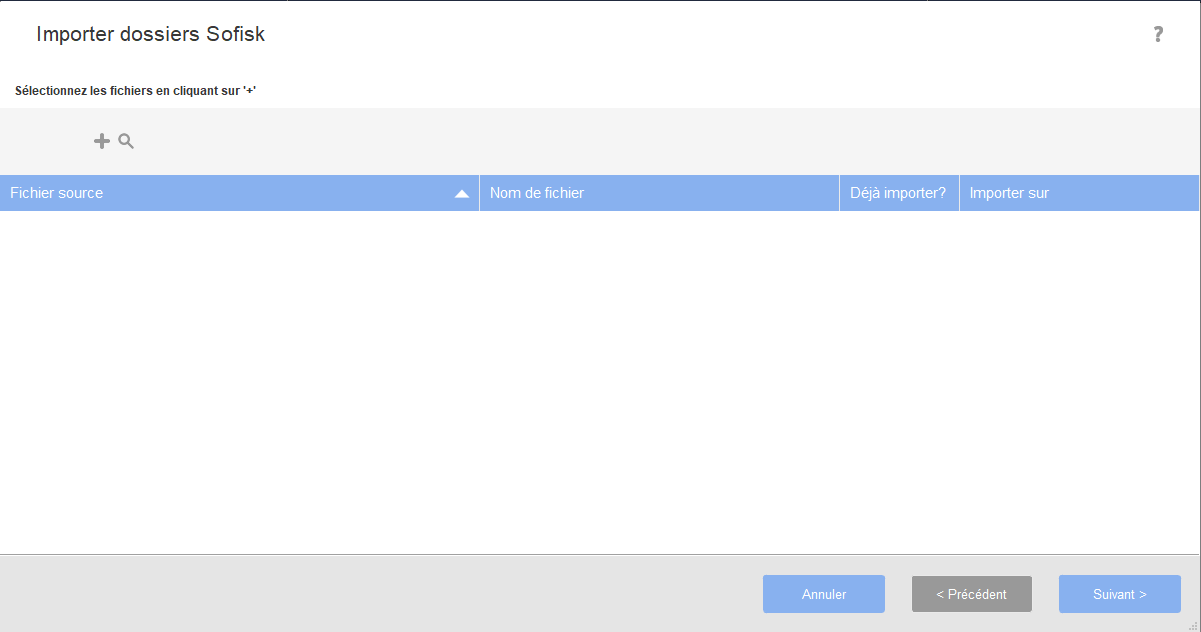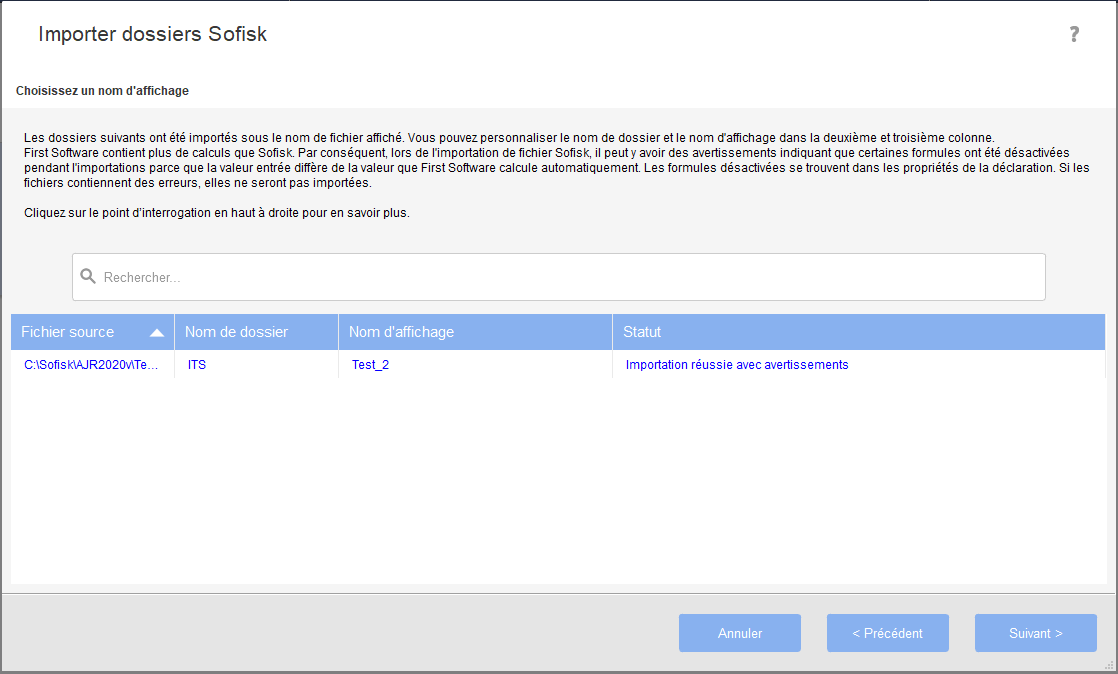Installer
Installation pour utilisateurs Windows
Démarrer
Après l'installation de First Software, lancez Sofisk. Vous verrez l'écran suivant :
| Avant migration | Après migration |
|---|---|
- Cliquez sur le bouton orange "Impôt des sociétés - Powered by First Déclarations à l'Impôt". Le logiciel pour impôts des sociétés de Sofik n'existe plus.
- Dans First Déclarations à l'Impôt, les données que vous entrez sont sauvegardées dans une base de données (par exemple les dossiers, les déclarations). Les fichiers pdf sont sauvegardés séparément sur votre ordinateur.
- First Déclarations à l'Impôt fait partie de First Software. Si vous lancez First Software, vous avez accès au module First Déclarations à l'Impôt.
- Vu que vous êtes un nouvel utilisateur, vous devez convertir les dossiers que vous gérez pour les déclarations des impôts des sociétés de Sofisk à une base de données qui est compatible avec First Déclarations à l'Impôt.
- Quand vous démarrez First Software pour la première fois, la base de données sera créée. Suivez la procédure "Démarrer sans base de données existante".
- La base de données est créée et vous pouvez migrer les données de Sofisk Impôts des sociétés. La migration peut se faire sur deux manières:
- Pour récupérer l'histoire de vos déclarations, vous pouvez importer les fichiers Biztax des exercices précédents que vous avez déposés
- Vous pouvez également importer les déclarations de Sofisk directement dans la base de données que vous venez de créer. Suivez les étapes suivants :
- Cliquez sur Home > Importer dossiers Sofisk:
- Vous verrez l'assistant d'importation
- Cliquez sur pour chercher et ajouter les fichiers .sof sur votre ordinateur.
- L'assistant cherche dans votre ordinateur.
- Sélectionnez le(s) fichier(s) que vous voulez importer et cliquez sur Suivant.
- Vous verrez l'écran suivant:
- Quand vous avez importé les dossiers souhaités, vous les retrouverez sur la page d'acceuil de First Software, suivant la structure Dossier (Client) > Période > Déclaration.
- Vous verrez l'assistant d'importation
Vous ne devez pas tout de suite convertir vos dossiers Sofisk. Vous pouvez le faire à un moment plus tard, en suivant la même procédure. Vous n'êtes pas obligé d'importer tous vos dossiers en une seule fois. Chaque utilisateur peut convertir ses dossiers lui-même ou vous les importez au fur et à mesure.
Attention
Fichiers Sofisk 2020 ne seront pas automatiquement mis à jour avec le dernier "protocole" après l'importation. Ainsi, lorsque vous importez des déclarations pour l'exercice d'imposition 2020, vous devez les mettre à jour manuellement vers le protocole 2021.
En résumé, vous pouvez reprendre les données d’une déclaration par:
- Créer une période
- Créer un nouveau document
- Transférer des données de l'année précédente dans un document existant
- Automatiquement en créant un nouveau document
- Manuellement par cliquez au-dessus de la déclaration sur